

Термины и определения
Часто задаваемые вопросы
О сервисе
Настройка лимитов
Видеоинструкция по работе парсера товаров
Доступ по паролю
Очистка альбомов
Сброс настроек Одноклассники
Загрузка по ссылке
Загрузка поставщиков и группы поставщиков
Загрузка с помощью виджета VKPARS КНОПКА
Страница обработки товаров
Настройка парсинга
Настройка описания
Настройка цены
Профили настроек
Водяной знак
Выгрузка товаров в VK
Автовыгрузка товаров
Выгрузка товаров в ОК
Выгрузка в Instagram
Выгрузка на стену Вконтакте (ручная)
Выгрузка в товары Вконтакте
Выгрузка в ленту в Одноклассниках
Выгрузка в Telegram
Выгрузка в чат группы Вконтакте
Выгрузка на стену Вконтакте (автоматическая)
Быстрое создание автовыгрузок
Мои выгрузки
Поиск оригинальной записи
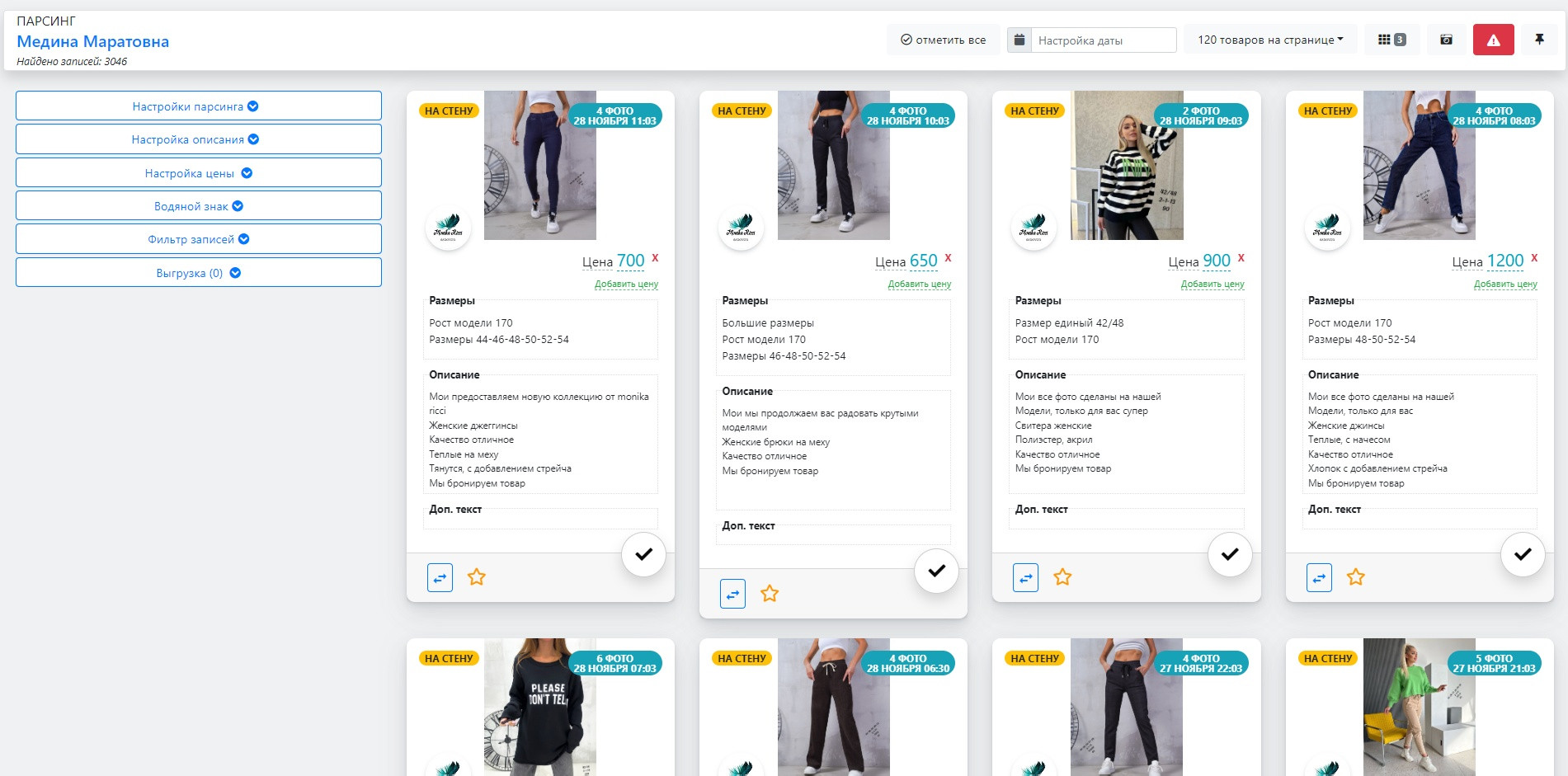
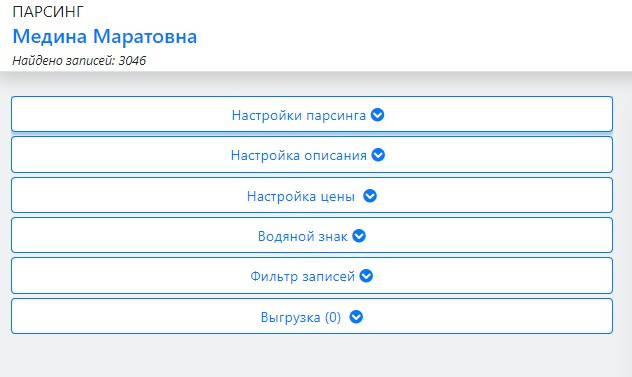
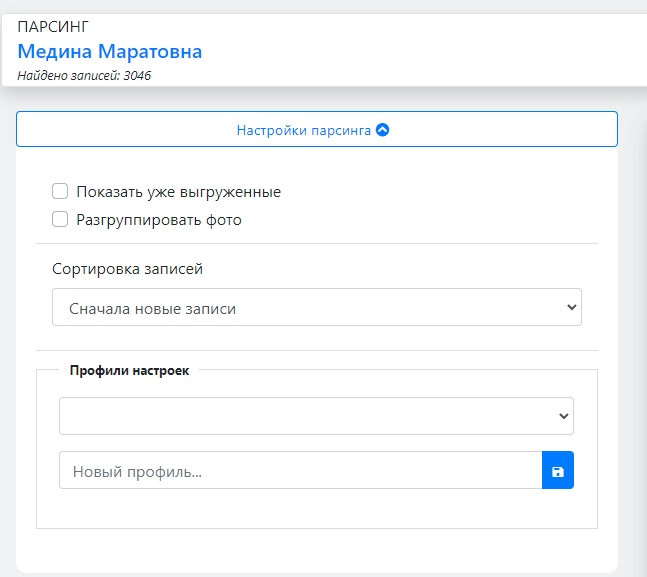
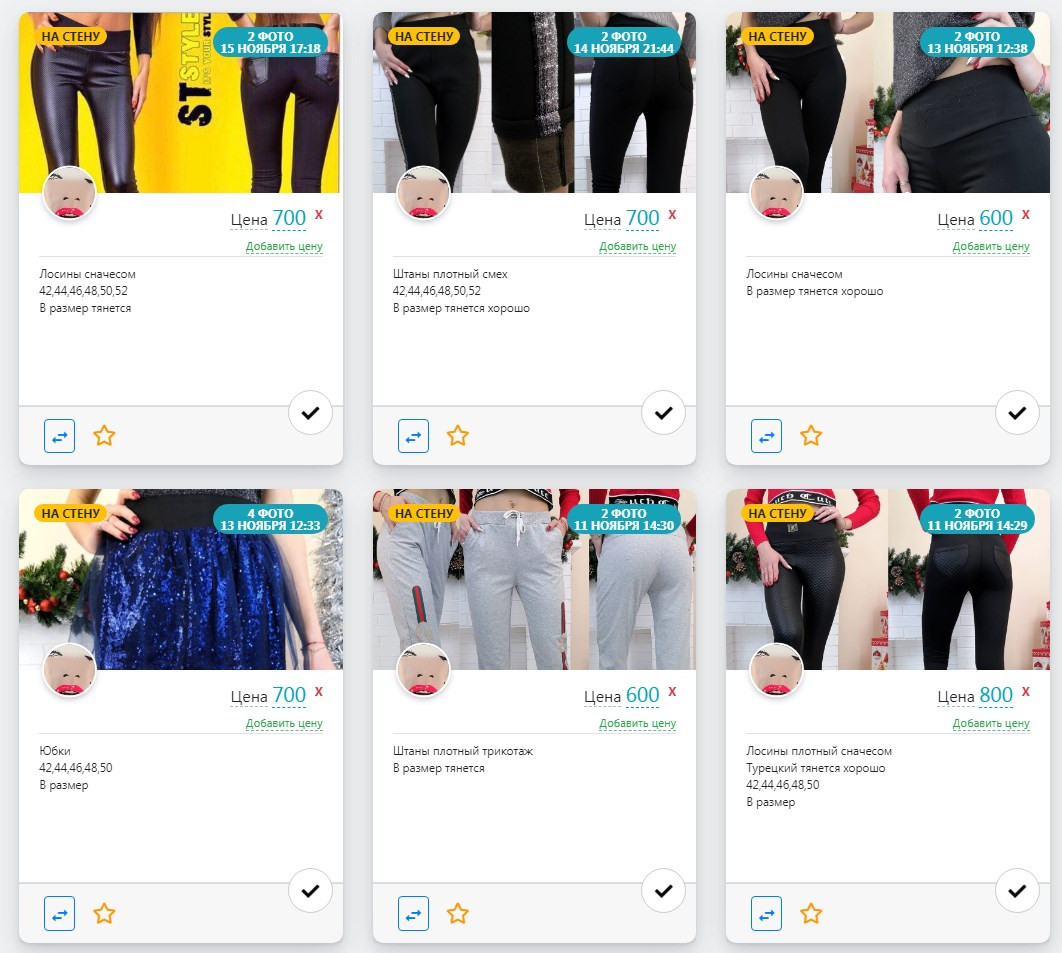
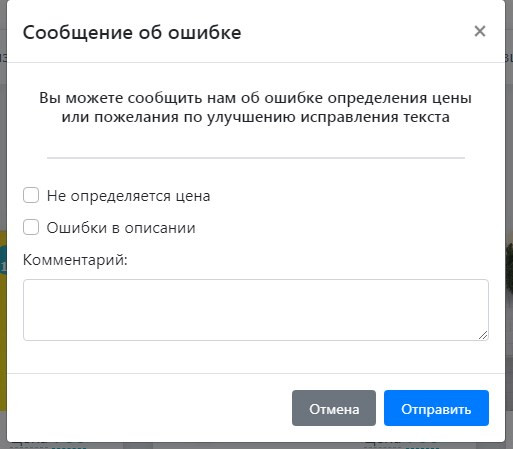
Если Вы обнаружили ошибку на странице, например, ошибки в определении цены или описании, нажмите эту кнопку и отправьте нам сообщение.
Мы получим Ваше замечание, оперативно решим и оповестим Вас по окончанию работ.
